В большинстве случаев пользователь просто избегает контактировать с многофункциональной клавишей Win. И дело не в отсутствии фактора популяризации или некомфортном расположении кнопки. Скорей всего, нежелание использовать функциональный потенциал клавиши - банальное упущение пользователей, так как ее применение не является обязательным при наборе текста и ни в коей мере не влияет на полноценную работу компьютера. Однако кнопка Win на клавиатуре все же заслуживает особого внимания. После прочтения данного информационного обзора вы определенно станете поклонником этой клавиши. Желаете убедиться?
Кнопка включения "машины времени"

Если по какой-то неизвестной причине вы до сего момента не представляете, где находится кнопка Win, обратите внимание на две горизонтально отдаленные друг от друга клавиши с изображением "флага" Microsoft. Их трудно не заметить, поскольку они находятся по обе стороны от пробела и соседствуют с клавишами Alt. Если вы начинающий пользователь, то вам следует выработать навыки рациональной работы на ПК. В противном случае для выполнения той или иной задачи вам придется делать N-ное количество движений мышкой и щелкать одной из ее кнопок до тех пор, пока вам не удастся достигнуть соответствующего результата. И даже если учесть, что ваше знакомство с компьютерной клавиатурой считается давным-давно состоявшимся, задумайтесь, сколько времени вы затрачиваете на то, чтобы вызвать меню "Пуск"? Кнопка Win на клавиатуре делает это в одно касание. В том случае, когда вас устраивает вариант "время на ветер, выраженный в неоправданных манипуляциях мышкой, не утруждайте себя, можете отложить чтение данного обзора. Решительные же и терпеливые будут вознаграждены особыми знаниями.
Практичный совет
Прежде всего, не стоит напрягать мозг для того чтобы сразу запомнить все варианты Win-сочетающихся клавиш. Ознакомившись с представленным списком, выберите для себя наиболее приемлемые вариации кнопок, то есть акцентируйте свое внимание на практической ценности для вас той или иной комбинации. Например, если вы часто пользуетесь интегрированным системным поиском, необходимо запомнить сочетание клавиш: Win + F. В случае частого использования функции блокировки компьютера сохраните в памяти последовательность нажатия: Win + L. Все достаточно просто.
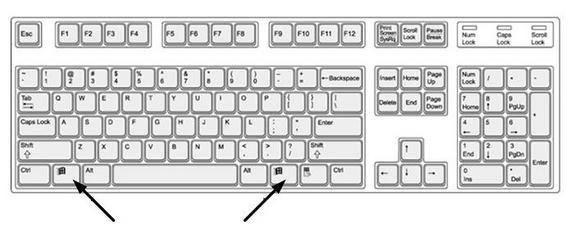
Кнопка Win на клавиатуре в действии: наиболее используемые комбинации клавиатуры
Итак, сочетая с "Виндовс"-кнопкой указанный в списке символ или букву, вы осуществите соответствующее действие:
- Win + F1 — справочник Windows.
- + Pause — зайти в свойства системы.
- + D — переключение на рабочий стол.
- + R — окно "Выполнить".
- + C — вызов панели Charm Bar (в частности, для Windows 8).
- + G — визуализация установленных гаджетов.
- + H — шаринг для активного приложения.
- + M — свернуть все активные окна (с добавлением кнопки Shift происходит восстановление).
- + Q — панель поиска, а нажатие сочетания клавиш Win + Ctrl + F позволяет обнаружить компьютеры.
- + E — Windows-проводник.
- + S — глобальный поиск: все типы файлов с вероятностью использования Интернет-соединения (Windows 8).
- + O — деактивировать поворот экрана (позволяет отключить гироскоп на планшетах).
- + T — переключение фокуса на панели задач (только в Windows 7 и более поздних версиях).
- + X — центр мобильных приложений.

- Кнопка Win на клавиатуре в сочетании с Tab считается наиболее эффективной, так как позволяет пользователю переключиться в режим AERO, а если добавить Ctrl к данной комбинации - происходит "залипание".
- Win + ↑ — масштабирование окна (работает в Windows 7 и более поздних версиях).
- + ↓ — минимизировать окно (условия предыдущего пункта).
- + ← или → — смещение по горизонтали с эффектом минимизации.
- + Space — визуализация рабочего стола (актуально для Windows 7), а также позволяет изменять язык ввода (Windows 8).
- + Grey + — включить экранную лупу со стандартным значением (для более поздних версий Windows). Параллельно активируется экранный диктор.
- + Grey - — уменьшить изображение на 100%
- + Esc — отключить опцию "Экранная лупа".
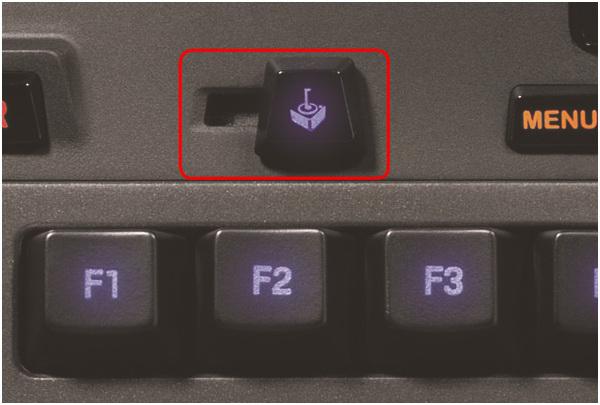
Когда не откликается "заветная" клавиша Windows
Ситуация, когда не работает кнопка Win, скорей исключение, нежели правило. Тем не менее, подобная "недружелюбность" клавиатуры может объясняться ее конструктивными и техническими особенностями. Обычно неработоспособность "логотиповой" кнопки встречается при подключении и использовании мультимедийных или специальных геймерских устройств ввода. Клавиатура имеет специальный модуль, который позволяет отключать функциональную кнопку Win. Осмотрите предмет управления и убедитесь, что нет отдельно вынесенных рычажков, тумблеров или кнопочных выключателей. И последнее, виновником недееспособности "Виндовс"-клавиши может оказаться какая-либо программа, предназначенная для расширения мультимедийных возможностей клавиатуры. Например, Mkey или Sharpkeys. Данный факт требует более внимательного рассмотрения.
В заключение
Где на клавиатуре кнопка Win и что она умеет делать, теперь для вас не секрет. Эффективное взаимодействие с ПК посредством "турбо"-сочетающихся клавиш — это выигранное время и комфортность в управлении. Однако существует еще один клавиатурный ускоритель — "горячие кнопки". Но это, как вы понимаете, совсем отдельная тема.

























